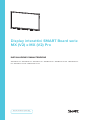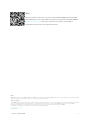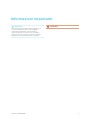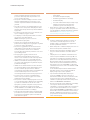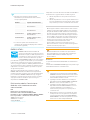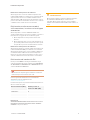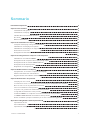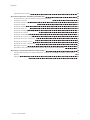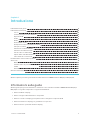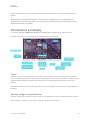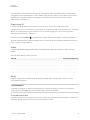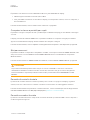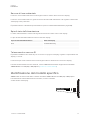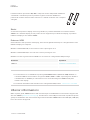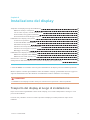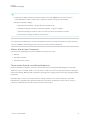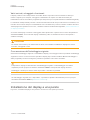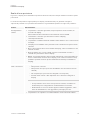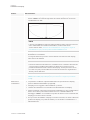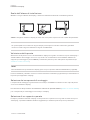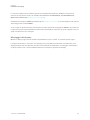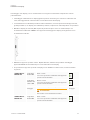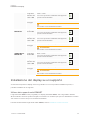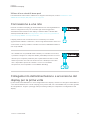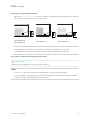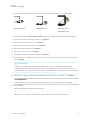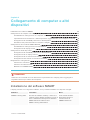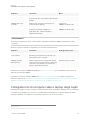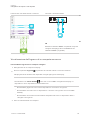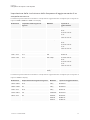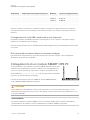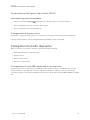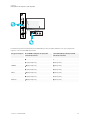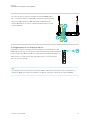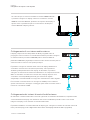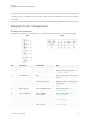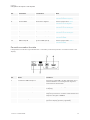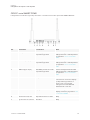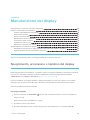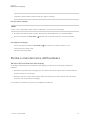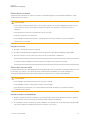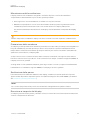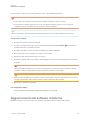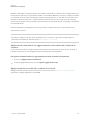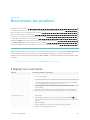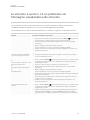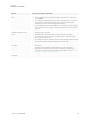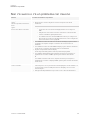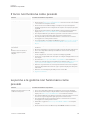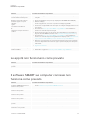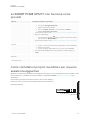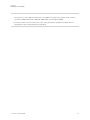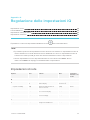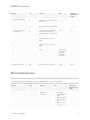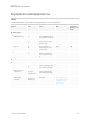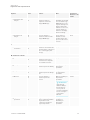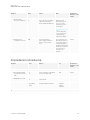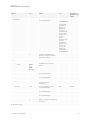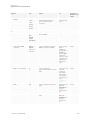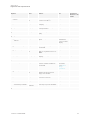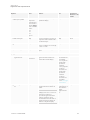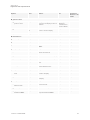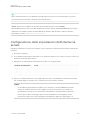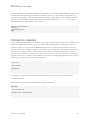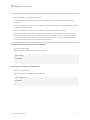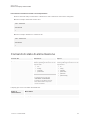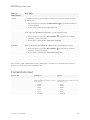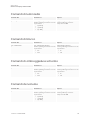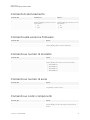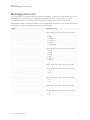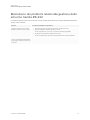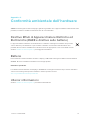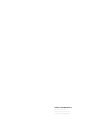SMART Technologies Board MX (V2) Guida utente
- Tipo
- Guida utente

smarttech.com/it/kb/171555 2
Altro
Questo manuale e altre risorse sugli schermi interattivi SMARTBoardserie MX
(V2) e MX (V2) Pro sono disponibili nella sezione Supporto del sito WebSMART
(smarttech.com/support). Eseguire la scansione di questo codiceQR per
visualizzare queste risorse nel dispositivo mobile.
Marchi
SMART Board, smarttech, il logo SMART e tutti gli slogan SMART sono marchi o marchi registrati di SMART Technologies ULC negli Stati Uniti e/o negli altri paesi. Tutti gli
altri nomi di prodotti e società di terze parti possono essere marchi dei rispettivi proprietari.
Avviso sul copyright
© 2021SMARTTechnologiesULC. Tutti i diritti riservati. Nessuna parte di questa pubblicazione può essere riprodotta, trasmessa, trascritta, memorizzata in un sistema di
recupero o tradotta in qualsiasi lingua, in qualsiasi forma e con qualunque mezzo senza il previo consenso scritto di SMARTTechnologiesULC. Le informazioni
contenute in questo manuale sono soggette a modifica senza preavviso e non costituiscono un impegno vincolante da parte di SMART.
Il prodotto e/o il suo utilizzo sono coperti da uno o più dei brevetti degli Stati Uniti seguenti:
www.smarttech.com/patents
12 gennaio 2021

smarttech.com/it/kb/171555 3
Informazioni importanti
IMPORTANTE
Cisono aggiornamenti software criticiper ildisplay che è
necessario installare per garantire che il display sia
completamente funzionante e fornisca la migliore
esperienza. Collegare lo schermo a una rete cablata o
wireless con accesso a Internet per scaricare e applicare
automaticamente questi aggiornamentie quelli futuri.
AVVERTENZA

Informazioni importanti
smarttech.com/it/kb/171555 4
l La mancata osservanza delle istruzioni di installazione
fornite con ildisplay potrebbe comportare lesioni
personali e danni al prodotto che potrebbero non
essere coperti da garanzia.
l Non aprire o smontare ildisplay. La tensione elevata
all'interno dell'alloggiamento può causare scosse
elettriche. L'apertura dell'involucro invalida inoltre la
garanzia.
l Non salire (né lasciare che i bambini salgano) su una
sedia per toccare la superficie del display. Per evitare
situazioni di questo tipo,montare il prodotto all'altezza
appropriata.
l Per ridurre il rischio di incendio scosse elettriche, non
esporre ildisplay a pioggia o umidità.
l Se il display necessita di pezzidi ricambio, accertarsi
che iltecnico usi i pezzi indicati da
SMARTTechnologies o pezzi con le stesse
caratteristiche degli originali.
l Verificare che eventuali cavi che attraversano il
pavimento fino al display siano raggruppati e segnalati
a dovere per evitare di inciamparvi.
l Non inserire oggetti all'interno dei fori di aerazione
della struttura, poiché potrebbero toccare punti di
tensione pericolosi e causare scosse elettriche,
incendi o danni al prodotto che potrebbero non essere
coperti dalla garanzia.
l Non appoggiare oggetti pesantisul cavo di
alimentazione. Eventuali danni al cavo possono
causare scosse elettriche,incendi o danni al prodotto
che potrebbero non essere coperti dalla garanzia.
l Utilizzareesclusivamente cavi di prolunga e prese di
corrente in grado di alloggiare integralmente la spina
polarizzata del display.
l Utilizzare il cavo di alimentazione fornito in dotazione
con ilprodotto. Qualora il cavo di alimentazione fosse
assente, contattare il proprio fornitore. Utilizzare
esclusivamente cavi di alimentazione compatibili con la
tensione in CA della presa di corrente in uso e
conformi agli standard di sicurezza del proprio Paese.
l Se il vetro è rotto,non toccare i cristalli liquidi. Per
evitare lesioni personali, maneggiare con cautela i
frammenti di vetro da smaltire.
l Non spostare o montare ildisplay legando una corda
o un cavo alle impugnature. Dal momento che ildisplay
è pesante, la rottura della corda, del cavo o delle
impugnature potrebbe comportare lesionipersonali.
l Utilizzare esclusivamente supporticonformi allo
standard VESA® in caso di utilizzo di una staffa diversa
da quella fornita in dotazione con ildisplay.
l Scollegare tuttii cavi di alimentazione del display dalla
presa di corrente a parete e richiedere l'assistenza di
personale tecnico qualificato qualora si verifichiuna
delle situazioni seguenti:
o
La presa o il cavo di alimentazione è
danneggiato
o
Versamento di liquidi nel display
o
Caduta di oggetti all'interno del display
o
Caduta del display
o
Presenza di danni strutturali(ad esempio crepe)
o
Il display si comporta in modo imprevisto
quando si seguono le istruzioni per l'uso
l Prima diinserire o rimuovere un OPS dal display,
spegnere quest'ultimo tramite l'interruttore posto sul
retro del display.Per maggiori informazioni,consultare
il documento Disclaimer relativo alla tecnologia
informatica Open Pluggable Slot (OPS).
ATTENZIONE
l Scollegare il display prima di pulirne lo schermo.In
caso contrario,si rischia di spostare le icone del
desktop o attivare accidentalmente le applicazioni
durante la pulizia dello schermo.
l Evitare di impostare e utilizzare ildisplay in un'area con
livellieccessividi polvere, umidità e fumo.
l Accertarsi che nelle vicinanze del display sia presente
una presa elettrica facilmente accessibile durante
l'uso.
l Il display deve essere utilizzato esclusivamente con i
sistemi europei di distribuzione dell'energia TN e TT.
Il prodotto non è adatto per trasformatori elettricidi
tipo IT meno recenti disponibiliin alcuni Paesi europei.
Questo sistema (di tipo IT) è ampiamente utilizzato
isolato da terra,in alcune installazioni in Francia, con
impedenza verso terra, a 230 / 400V, e in Norvegia,
con limitatore di tensione, neutro non distribuito, a 230
V da linea a linea.
In caso di dubbi sul tipo di sistema di alimentazione
disponibile nel luogo in cui si desidera installare il
display rivolgersi a personale qualificato.
l La potenza massima disponibile dello slot per
accessori è di 60 W.Lo slot non è una fonte di
alimentazione limitata.Per ridurre il rischio di incendio,
assicurarsi che gliaccessori collegati alla fessura
soddisfino i requisiti di protezione antincendio previsti
dalla norma IEC60950-1 o IEC 62368-1.
l È necessario collegare il cavo USB fornito con il display
a un computer dotato di un'interfaccia USB
compatibile e recante illogo USB. Inoltre, ilcomputer di
origine con l'interfaccia USB deve essere conforme
alla normativa IEC 60950-1 e/o IEC 62368-1. e recare il
marchio CE e i marchi di certificazione di sicurezza per
Canada e USA. Queste precauzioni sono necessarie
per garantire la sicurezza durante ilfunzionamento ed
evitare danni al display.

Informazioni importanti
smarttech.com/it/kb/171555 5
IMPORTANTE
l Di seguito sono riportati i normali requisiti di
alimentazione per il funzionamento dello schermo,
compresi gli altoparlanti:
Modello Requisiti di alimentazione
SBID-MX255-V2 Da 100V a 240V AC, 50 Hz -
60 Hz, 89 W max
SBID-MX265-V2 Da 100V a 240V AC, 50 Hz -
60 Hz, 103 W max
SBID-MX275-V2 Da 100V a 240V AC, 50 Hz -
60 Hz, 114 W max
SBID-MX286-V2 Da 100V a 240V AC,50 Hz -
60 Hz, 167 W max
l Per ulteriori requisiti e altre informazioni,fare
riferimento alle specifiche del display (vedere Ulteriori
informazioni a pagina15).
ENERGYSTAR®
ENERGY STAR è il simbolo avvallato dal
governo per l'efficienza energetica, che fornisce
informazioni semplici, credibilie imparziali su cui
i consumatori e le imprese possono contare per
prendere decisioni ben informate.I prodotti
certificatiENERGY STAR sono la scelta semplice
per l'efficienza energetica, rendendo facile per i consumatori e
le aziende fare acquistiche consentono loro di risparmiare
denaro e proteggere l'ambiente. L'EPA degli Stati Unitiassicura
che ogni prodotto che ottiene l'etichetta sia certificato in modo
indipendente e che offra la qualità, le prestazioni e i risparmi
che gli utentisi aspettano.
Quando è spedito, il display offre prestazioni e risparmi
ENERGY STAR. Tuttavia, la modifica dialcune impostazioni
potrebbe aumentare ilconsumo di energia oltre i limiti richiesti
per la certificazione ENERGY STAR. Ad esempio, maggiore
luminosità e contrasto aumenteranno il consumo energetico.
Siprega di considerare l'ambiente quando si scelgono
impostazioni non ENERGY STAR.
Dichiarazione della Commissione
federale sulle interferenze nelle
comunicazioni
FCC
Dichiarazione di conformità del fornitore
Informazioni sulla conformità 47 CFR § 2.1077
Identificatore univoco: IDX55-2, IDX65-2, IDX75-2, IDX86-2
Parte responsabile – Informazioni di contatto USA
SMART Technologies Inc.
2401 4th Ave., 3rd Floor
Seattle, WA 98121
compliance@smarttech.com
Il dispositivo è conforme alla sezione 15 della normativa FCC. Il
funzionamento è soggetto alle due condizioni seguenti:
1. Questo dispositivo non deve produrre interferenze
dannose
2. Questo dispositivo deve essere in grado di funzionare in
presenza di qualsiasi interferenza passiva, incluse quelle
che potrebbero provocare un funzionamento anomalo.
NOTA
Questa apparecchiatura è stata testata e trovata conforme
ai limiti per un dispositivo digitale di Classe A, in conformità
alla parte 15 delle Norme FCC. Tali limiti sono stati fissatiper
garantire una ragionevole protezione contro interferenze
nocive in installazioni commerciali. Questa apparecchiatura
genera,utilizza e può irradiare energia in radiofrequenza e,
se non installata e utilizzata in conformità con il manuale di
istruzioni,può causare interferenze dannose alle
comunicazioni radio. Il funzionamento di tale
apparecchiatura in una zona residenziale può creare
interferenze dannose, nel cui caso l'utente dovrà apportare
le dovute correzioni a proprie spese.
ATTENZIONE
Qualsiasi cambiamento o modifica non espressamente
approvata dalla parte responsabile della conformità può
invalidare il diritto dell'utente all'utilizzo di questa
apparecchiatura.
Restrizione
Le operazioni nella banda 5,15-5,25 GHz sono limitate all'uso
interno.
Il funzionamento IEEE 802.11b di 802.11g questo prodotto negli
USA è limitato al firmware ai canalida 1 a 13.
ATTENZIONE
i. il dispositivo per il funzionamento nella banda 5150-
5250 MHz è destinato esclusivamente ad uso interno
per ridurre ilpotenziale di interferenze dannose per i
sistemi mobili via satellite co-canale;
ii. il guadagno massimo dell'antenna consentito per i
dispositivi delle bande 5250-5350 MHz e 5470-5725
MHz deve essere conforme al limite e.i.r.p.; e
iii. il guadagno massimo dell'antenna consentito per i
dispositivi della banda 5725-5825 MHz deve essere
conforme ai limiti dell'e.i.r.p. specificati per il
funzionamento punto-punto e non punto-punto,a
seconda dei casi.
iv. Gliutenti devono inoltre essere informati che i radar
ad alta potenza sono assegnaticome utenti primari
(cioè utenti prioritari) delle bande 5250-5350 MHz e
5650-5850 MHz e che tali radar potrebbero causare
interferenze e/o danni ai dispositivi LE-LAN.

Informazioni importanti
smarttech.com/it/kb/171555 6
Dichiarazione sull'esposizione alle radiazioni
Questo apparecchio è conforme ai limiti di esposizione alle
radiazioni FCC stabiliti per un ambiente non controllato.Questa
apparecchiatura deve essere installata e utilizzata ad una
distanza minima di 20 cm tra l'antenna deldispositivo e tutte le
persone vicine.Questo trasmettitore non deve essere collocato
o utilizzato insieme ad altre antenne o trasmettitori.
Dichiarazione sulle norme canadesi
sull'innovazione, la scienza e lo sviluppo
economico
Questo dispositivo è conforme all'RSS-247delle Norme
canadesi sull'innovazione, la scienza e lo sviluppo economico. Il
funzionamento è soggetto alle due condizioni seguenti:
1. Questo dispositivo non deve produrre interferenze
dannose
2. Questo dispositivo deve essere in grado di funzionare in
presenza di qualsiasi interferenza passiva, incluse quelle
che potrebbero provocare un funzionamento anomalo.
Dichiarazione sull'esposizione alle radiazioni
Questa apparecchiatura è conforme ai limiti di esposizione alle
radiazioni stabilitidalla ISED per un ambiente non controllato.
Questa apparecchiatura deve essere installata e utilizzata ad
una distanza minima di20 cm tra l'antenna deldispositivo e
tutte le persone vicine. Questo trasmettitore non deve essere
collocato o utilizzato insieme ad altre antenne o trasmettitori.
Dichiarazione di conformità EU
Con la presente SMART Technologies ULC dichiara che gli
schermi interattivi del tipo apparecchiatura radio SBID-MX255-
V2,SBID-MX265-V2, SBID-MX275-V2 e SBID-MX286-V2 sono
conformi alla Direttiva 2014/53/UE.
AVVERTENZA
Il funzionamento di questa apparecchiatura in un ambiente
residenziale può causare interferenze radio.
Il testo integrale della dichiarazione di conformità UE è
disponibile al seguente indirizzo Internet:
smarttech.com/compliance
La banda di frequenza e la potenza massima di trasmissione in
UE sono elencate di seguito:
Banda trasmittente (MHz) Massima potenza di
trasmissione EIRP (dBm)
2402-2483.5 19
5150-5350 23
5470-5725 23
Restrizioni in
AT/BE/BG/CZ/DK/EE/FR/DE/IS/IE/IT/EL/ES/CY/LV/LI/LT/LU/HU/
MTNL/NO/PL/PT/RO/SI/SK/TR/FI/SE/CH/UK/HR—5150MHz-
5350MHZ è solo per uso interno
ATTENZIONE: ESPOSIZIONE ALLE RADIAZIONI DI
RADIOFREQUENZA
Questa apparecchiatura è conforme ai limiti di esposizione
alle radiazioni stabiliti dalla UE per un ambiente non
controllato.Questo apparecchio deve essere installato e
utilizzato ad una distanza minima di 20 cm tra il radiatore e il
corpo.

smarttech.com/it/kb/171555 7
Sommario
Informazioni importanti 3
Capitolo 1: Introduzione 9
Informazioni sulla guida 9
Informazioni sul display 10
Identificazione del modello specifico 13
Accessori 14
Ulteriori informazioni 15
Capitolo 2: Installazione del display 16
Trasporto del display al luogo di installazione 16
Installazione del display a una parete 18
Installazione del display su un supporto 24
Connessione a una rete 25
Collegamento dell'alimentazione e accensione del display per la prima volta 25
Capitolo 3: Collegamento di computer e altri dispositivi 28
Installazione del software SMART 28
Collegamento di computer sala e laptop degli ospiti 29
Collegamento di un modulo SMART OPS PC 32
Collegamento di altri dispositivi 33
Diagrammi dei collegamenti 37
Capitolo 4: Manutenzione del display 40
Spegnimento, accensione e ripristino del display 40
Pulizia e manutenzione dell'hardware 41
Aggiornamento del software di sistema 44
Capitolo 5: Risoluzione dei problemi 46
Il display non si accende 46
Lo schermo è vuoto o c'è un problema con l'immagine visualizzata sullo schermo 47
Non c'è suono o c'è un problema con il suono 49
Il tocco non funziona come previsto 50
Le penne e le gomme non funzionano come previsto 50
Le app iQ non funzionano come previsto 51
Il software SMART sui computer connessi non funziona come previsto 51
Lo SMART PCM8 OPS PC non funziona come previsto 52
Come contattare il proprio rivenditore per ricevere assistenza aggiuntiva 52
Appendice A: Regolazione delle impostazioni iQ 54
Impostazioni di rete 54
Personalizzazione 55
Impostazioni dell'applicazione 56

Sommario
smarttech.com/it/kb/171555 8
Impostazioni di sistema 58
Appendice B: Gestione del display tramite RS-232 64
Configurazione delle impostazioni dell'interfaccia seriale 65
Comandi e risposte 66
Comandi di stato di alimentazione 68
Comandi di input 69
Comandi di luminosità 70
Comandi di blocco 70
Comandi di ombreggiatura schermo 70
Comandi del volume 70
Comandi di silenziamento 71
Comandi sulla versione firmware 71
Comandi sui numeri di modello 71
Comandi sui numeri di serie 71
Comandi sui codici componenti 71
Messaggi asincroni 72
Risoluzione dei problemi relativi alla gestione dello schermo tramite RS-232 73
Appendice C: Conformità ambientale dell'hardware 74
Direttive Rifiuti di Apparecchiature Elettriche ed Elettroniche (RAEE e direttive sulle batterie) 74
Batterie 74
Ulteriori informazioni 74

Capitolo 1
smarttech.com/it/kb/171555 9
Capitolo 1: Introduzione
Informazioni sulla guida 9
Informazioni sul display 10
Tocco 10
Scrittura, disegno e cancellazione 10
Esperienza iQ 11
Video 11
Audio 11
Connettività di rete 11
Computer in classe e portatili per ospiti 12
Slot per accessori 12
Pannello di controllo frontale 12
Pannello connettori frontale 12
Sensore di luce ambientale 13
Spia di stato dell'alimentazione 13
Telecomando e sensore IR 13
Identificazione del modello specifico 13
Accessori 14
Modulo SMART OPS PC 14
Sistema audio di proiezione SBA-100 14
Stativi 15
Estensori USB 15
Ulteriori informazioni 15
Questo capitolo presenta gli schermi interattivi della serie SMARTBoard® MX (V2) e MX (V2) Pro.
Informazioni sulla guida
Questa guida spiega come installare e manutenere uno schermo interattivo SMARTBoard MX (V2) o
MX (V2) Pro. La guida comprende le seguenti informazioni:
l Come installare il display
l Come collegare l'alimentazione e i dispositivi
l Come accendere il display per la prima volta e configurare l'esperienza iQ
l Come manutenere il display per garantirne l'uso per anni
l Come risolvere i problemi relativi al display

Capitolo 1
Introduzione
smarttech.com/it/kb/171555 10
Inoltre, questa guida include informazioni sulle impostazioni del display e sul supporto alla gestione
remota.
Questa guida è destinata agli installatori e ai manutentori dei display presso le organizzazioni di
appartenenza. Sono disponibili altri documenti e altre risorse destinati agli utenti dei display (vedere
Ulteriori informazioni a pagina15).
Informazioni sul display
Lo schermo interattivo SMART Board MX (V2) o MX (V2) Pro con iQ è il fulcro della tua classe.
Il display comprende una vasta gamma di caratteristiche e componenti:
Tocco
Il display consente di eseguire tutte le operazioni che si possono svolgere al computer (ad esempio,
aprire e chiudere applicazioni, indire riunioni con altri utenti, creare nuovi documenti o modificare quelli
esistenti, visitare siti Web, riprodurre o modificare video e molto altro) toccando la superficie del
display.
È possibile usare diversi gesti nelle applicazioni, tra cui panoramica, scala, rotazione e ingrandimento e
riduzione.
Scrittura, disegno e cancellazione
Il display comprende due penne che possono essere utilizzate per scrivere o disegnare sullo schermo.
Usare il pugno o il palmo per cancellare l'inchiostro digitale sullo schermo.

Capitolo 1
Introduzione
smarttech.com/it/kb/171555 11
Con la funzione di rilevamento degli oggetti™, il display risponde automaticamente allo strumento o
all'oggetto che si sta utilizzando, sia che si tratti di una penna, di un dito o di un palmo. Le tecnologie
Simultaneous Tool Differentiation del display consentono a due persone di scrivere in modo
indipendente e simultaneo.
Esperienza iQ
L'esperienza iQ del display consente di accedere con un singolo tocco agli strumenti di
collaborazione, tra cui una lavagna, uno strumento di condivisione dello schermo wireless e un browser
Web. Con un'integrazione di rete minima, non è necessario aggiungere cavi e fili né aggiornare
manualmente il software e il firmware.
Fare clic sul pulsante Home sul pannello di controllo anteriore del display o sul telecomando per
aprire la schermata Home. Nella schermata Home è possibile aprire le app iQ, commutare gli ingressi
input e regolare le impostazioni.
Video
Il display LCD 4KUltra High Definition offre una nitidezza ottimale delle immagini e ampi angoli di
visione.
The size of the display varies by model:
Modelli Dimensioni (diagonale)
SBID-MX255-V2 / SBID-MX255-V2-PW 55"
SBID-MX265-V2 / SBID-MX265-V2-PW 65"
SBID-MX275-V2 / SBID-MX275-V2-PW 75"
SBID-MX286-V2 / SBID-MX286-V2-PW 86"
Audio
Il display comprende due altoparlanti da 15 W, progettati al fine di propagare i suoni in un'area
circoscritta della stanza.
SUGGERIMENTO
È possibile collegare un sistema audio esterno se si intende propagare i suoni in uno spazio più
ampio (vedere Collegamento di un sistema audio esterno a pagina36).
Connettività di rete
Il display richiede una connessione di rete per scaricare gli aggiornamenti del software e del firmware;
numerose app iQ richiedono anch'esse una connessione di rete.

Capitolo 1
Introduzione
smarttech.com/it/kb/171555 12
È possibile connettersi a una rete utilizzando il Wi-Fi o il jack LAN RJ45 sul display:
l Il Wi-Fi supporta entrambe le bande 2,4 e 5 GHz.
l I due jack RJ45 consentono di connettere il display e un dispositivo esterno, come un computer, a
una rete Ethernet.
Per ulteriori informazioni, vedere Connessione a una rete a pagina25.
Computer in classe e portatili per ospiti
È possibile collegare computer di sala e portatili ospiti e utilizzare il display per visualizzarli e interagire
con essi.
Il display è dotato di software SMART che è possibile installare sui computer collegati per sfruttare
appieno le funzionalità del display durante l'utilizzo dei computer collegati.
Per ulteriori informazioni, vedere Capitolo 3: Collegamento di computer e altri dispositivi a pagina28.
Slot per accessori
È possibile installare un dispositivo compatibile con OPS, ad esempio un modulo SMART OPS PC, nello
slot per accessori. La serie PCM8 di moduli SMARTOPS PC fornisce un'installazione completa di
Windows 10 Pro.
Per ulteriori informazioni su SMART PCM8 serie OPS PC, vedere Modulo SMART OPS PC a pagina14.
ATTENZIONE
La potenza massima disponibile dello slot per accessori è di 60 W. Lo slot non è una fonte di
alimentazione limitata. Per ridurre il rischio di incendio, assicurarsi che gli accessori collegati alla
fessura soddisfino i requisiti di protezione antincendio previsti dalla norma IEC60950-1 e/o IEC
62368-1.
Pannello di controllo frontale
Il pannello di controllo anteriore contiene pulsanti per accendere e spegnere il display, regolare il
volume, bloccare e sbloccare lo schermo e mostrare e nascondere un'ombreggiatura schermo.
Per ulteriori informazioni sul pannello di controllo anteriore, vedere la Guida per l'utente degli schermi
interattivi SMARTBoard serie MX (V2) e MX (V2) Pro (smarttech.com/kb/171554).
Pannello connettori frontale
Il pannello connettori anteriore comprende connettori dedicati a periferiche USB e ad un computer o
un'altra sorgente di ingresso.

Capitolo 1
Introduzione
smarttech.com/it/kb/171555 13
Sensore di luce ambientale
Il sensore di luce ambientale si trova nell'angolo inferiore destro della cornice del display.
Il sensore di luce ambientale è in grado di rilevare la luminosità della stanza e di regolare la luminosità
del display come pertinente.
È possibile attivare o disattivare questa funzione (vedere Luminosità automatica a pagina59).
Spia di stato dell'alimentazione
Lo stato di alimentazione si trova nell'angolo inferiore destro della cornice del display.
La spia di stato dell'alimentazione indica lo stato del display.
Spia di stato dell'alimentazione Stato del display
Red modalità Stand-by
Green Modalità di funzionamento normale
Telecomando e sensore IR
È possibile utilizzare il telecomando per accendere e spegnere il display, regolare le impostazioni del
display e così via.
Il sensore IR per il telecomando si trova nell'angolo inferiore destro della cornice del display.
Per ulteriori informazioni sul telecomando, vedere il Manuale dell'utente degli schermi interattivi
SMARTBoard serie MX (V2) e MX (V2) Pro (smarttech.com/kb/171554).
Identificazione del modello specifico
SMART offre diversi modelli dello schermo interattivo SMARTBoard serie MX (V2) e MX (V2) Pro.
Per informazioni sull'identificazione del modello, vedere l'etichetta
sul lato sinistro del display.

Capitolo 1
Introduzione
smarttech.com/it/kb/171555 14
Modello Dimensioni indicative dello schermo
SBID-MX255-V2 140 cm (55")
SBID-MX265-V2 65" (165 cm)
SBID-MX275-V2 75" (190 cm)
SBID-MX286-V2 86" (218 cm)
SBID-MX255-V2-PW 140 cm (55")
SBID-MX265-V2-PW 65" (165 cm)
SBID-MX275-V2-PW 75" (190 cm)
SBID-MX286-V2-PW 86" (218 cm)
Accessori
Gli accessori per il display comprendono:
l Modulo SMART OPS PC
l Sistema audio di proiezione SBA-100
l Stativi
l Estensori USB
NOTA
Per ulteriori informazioni su questi e altri accessori, vedere smarttech.com/accessories.
Modulo SMART OPS PC
I moduli SMART Open Pluggable Specification (OPS) PC offrono
l'installazione di Windows® 10 Pro senza problemi basata su processori
Intel® Core™ di ottava generazione e sono progettati specificamente per
funzionare con un display SMART. Disponibili in due configurazioni standard,
tutti i moduli OPS PC della serie PCM8 sono certificati WHQL e dotati di
licenza completa con Windows 10 Pro. Installare il modulo OPS PC nello slot
OPS di undisplay per fornire un'installazione completa di 4K UHD Windows
10 a portata di mano, senza la necessità di un PC esterno o di cavi aggiuntivi.
Installare applicazioni Windows familiari, come SMARTNotebook®, SMARTTeamWorks™, e il software
SMARTMeetingPro®, quindi accedere a Internet direttamente attraverso la connessione di rete del
display. Gli aggiornamenti e l'assistenza per il modulo OPS PC sono eseguibili facilmente senza
rimuovere il display dal suo supporto.
Sistema audio di proiezione SBA-100
Solo per modelli didattici

Capitolo 1
Introduzione
smarttech.com/it/kb/171555 15
Il sistema audio di proiezione SBA-100 è composto da due altoparlanti da 14 W ed
è destinato a schermi da parete. È possibile regolare il volume utilizzando il
pannello di controllo anterioredello schermo o i controlli di volume di un computer
collegato.
Stativi
Se si desidera spostare il display da un luogo all'altro, è possibile installarlo su uno stativo mobile
SMART. Se si installa il display su una parete che non supporta il peso totale del display, è possibile
installare il display su uno stativo SMART.
Estensori USB
Come indicato nelle specifiche del display, esiste una lunghezza massima per i collegamenti del cavo
USB tra il display e il computer.
Quando si utilizza USB 2.0, il cavo nob deve essere più lungo di 5m.
Quando si utilizza USB 3.0, il cavo nob deve essere più lungo di 3m.
Utilizzare uno dei seguenti estensori USB se è necessario un collegamento USB più lungo:
Estensore Specifiche
USB-XT smarttech.com/kb/119318
CAT5-XT-1100 smarttech.com/kb/170202
NOTE
l Per estendere il tocco utilizzando la prolunga USB SMART CAT 5 (CAT5-XT-1100) utilizzare un
connettore USB touch associato a un ingresso HDMI 1, HDMI 2 o VGA. La prolunga non funziona
correttamente se utilizzata per estendere il tocco associato all'ingresso HDMI 3 sulla parte
anteriore del display.
l Per ulteriori informazioni sull'estensione dei collegamenti USB, vedere estensori dei cavi USB.
Ulteriori informazioni
Oltre a questa guida, SMART fornisce altri documenti per la visualizzazione nella sezione Supporto del
sito web SMART (smarttech.com/support). Scansionare il codice QR presente sulla copertina di questa
guida per visualizzare i link ai documenti sugli schermi interattivi SMARTBoard serie MX (V2) e MX (V2)
Pro e altre risorse di supporto.

Capitolo 2
smarttech.com/it/kb/171555 16
Capitolo 2: Installazione del display
Trasporto del display al luogo di installazione 16
Utilizzo di ausili per il trasporto 17
Tener conto di porte, corridoi ed ascensori 17
Vetri incrinati, scheggiati o frantumati 18
Conservazione dell'imballaggio originale 18
Installazione del display a una parete 18
Scelta di una posizione 19
Scelta dell'altezza di installazione 21
Valutazione della parete 21
Selezione dei componenti di montaggio 21
Selezione di un supporto a parete 21
Montaggio del display 22
Installazione del display su un supporto 24
Utilizzo dei supporti mobili SMART 24
Utilizzo di uno stand di terze parti 25
Connessione a una rete 25
Collegamento dell'alimentazione e accensione del display per la prima volta 25
L'azienda SMART raccomanda di far eseguire l'installazione del display solo ad installatori qualificati.
Questo capitolo è rivolto agli installatori. Prima di installare il display, gli installatori devono leggere le
seguenti informazioni oltre alle istruzioni di installazione fornite in dotazione con il display.
AVVERTENZA
L'installazione del display in modo errato può causare lesioni personali e danni al prodotto.
Trasporto del display al luogo di installazione
Dopo che la vostra organizzazione ha ricevuto il display, è necessario trasportarlo nel luogo in cui si
prevede di installarlo.
In alcuni casi, potrebbe essere necessario spostare il display in un'altra posizione dopo averlo
installato.

Capitolo 2
Installazione del display
smarttech.com/it/kb/171555 17
IMPORTANTE
l Trasportare il display avviene a proprio rischio e pericolo. SMART non si assume alcuna
responsabilità per danni o lesioni che si verificano durante il trasporto del display.
l Quando si sposta il display
o
Rispettare le normative e gli standard di sicurezza locali.
o
Imballare il display nella sua confezione originale, compreso il pallet.
o
Spostare il display in modo che la sua cornice superiore sia rivolta verso l'alto.
o
Far muovere il display da almeno due persone.
SUGGERIMENTO
La confezione del display può essere etichettata per indicare su quale lato si trova la parte anteriore.
Cercare "FRONT" sull'imballaggio per orientare la scatola durante il trasporto.
Utilizzo di ausili per il trasporto
Per il trasporto del display si possono utilizzare i seguenti accessori:
l Carrello
l Carrello per mobili
l Sollevatore meccanico
Tener conto di porte, corridoi ed ascensori
In alcune situazioni, potrebbe essere necessario rimuovere il display dall'imballaggio per spostarlo
attraverso porte o corridoi stretti o su un ascensore. In tal caso, tenere i pezzi di polistirolo sugli angoli
inferiori del display. Questi pezzi di polistirolo proteggono il display quando viene appoggiato durante
il trasporto.
Potrebbe anche essere necessario ruotare il display in modo che la cornice superiore sia rivolta
lateralmente. È possibile farlo durante il trasporto, ma quando si installa lo schermo deve essere in
posizione orizzontale (con il telaio superiore rivolto verso l'alto).

Capitolo 2
Installazione del display
smarttech.com/it/kb/171555 18
Vetri incrinati, scheggiati o frantumati
Il display contiene vetro temperato di sicurezza. Anche se questo vetro è rinforzato a caldo per
resistere agli urti, può rompersi, scheggiarsi o frantumarsi se colpito con sufficiente forza. (Se
frantumato il vetro di sicurezza è progettato per rompersi in piccoli pezzi anziché in frammenti taglienti).
Le variazioni di temperatura possono causare il deterioramento di una piccola fessura o incrinatura, con
il rischio che il vetro si rompa. Per informazioni sulle condizioni che possono causare la rottura del vetro
del display anche quando non è in uso, consultare l'articolo della Knowledge Base, Vetro frantumato su
un display interattivo .
Se il vetro del display è incrinato o scheggiato, farlo ispezionare e riparare da un centro di riparazione
autorizzato SMART. Se il vetro del display si frantuma, pulire accuratamente l'area e far riparare o
sostituire il display.
ATTENZIONE
Per motivi di sicurezza e per evitare ulteriori danni, non installare o utilizzare il display se il vetro è
incrinato, scheggiato o rotto.
Conservazione dell'imballaggio originale
Conservare l'imballaggio originale e reimballare il display con il maggior numero possibile di imballaggi
originali nel caso in cui sia necessario spostare il display dopo averlo installato. Questo imballaggio è
stato progettato per fornire la migliore protezione possibile contro urti e vibrazioni.
ATTENZIONE
Trasportare il display esclusivamente nell'imballaggio originale o nell'imballaggio di ricambio
acquistato presso il proprio rivenditore autorizzato SMART. Il trasporto del display senza un
imballaggio corretto può causare danni al prodotto e annullare la garanzia.
NOTA
Se l'imballaggio originale non è disponibile, è possibile acquistarlo direttamente presso il proprio
rivenditore autorizzato SMART (smarttech.com/where).
Installazione del display a una parete
In genere, si installa il display su una parete in un'aula o in uno spazio per riunioni.

Capitolo 2
Installazione del display
smarttech.com/it/kb/171555 19
Scelta di una posizione
In genere, il display viene installato nel punto focale della sala, ad esempio davanti in un'aula o spazio
per riunioni.
La scelta di una posizione appropriata per il display è fondamentale per garantire la migliore
esperienza possibile con il prodotto. Considerare i seguenti fattori quando si sceglie una posizione:
Fattori Considerazioni
Configurazione
stanza
l
La posizione consente agli utenti, compresi quelli su sedie a rotelle, di
accedere al display.
Fare riferimento alle normative locali in materia di accessibilità.
l
L'ubicazione consente a più utenti di accedere al display
contemporaneamente.
l
La posizione è adatta ai modelli di traffico della stanza e non ci sono rischi di
inciampo.
l
Il display non è installato dove potrebbe essere urtato da una porta o da un
cancello.
l
Non ci sono fonti di calore vicine dirette al display, come un radiatore o una
ventola di calore.
l
Nelle vicinanze non ci sono scaffali, scrivanie o altri mobili con ante o
cassetti che potrebbero urtare il display.
l
Mobili, decorazioni murali e altri elementi della stanza, come interruttori per
la luce e termostati, non bloccano il display e non sono bloccati da esso (è
possibile spostare alcune di queste funzioni della stanza per adattarle al
display).
Alimentazione e
altre connessioni
l
Il luogo è vicino a:
o
Una presa di corrente
o
Una presa di rete (se si prevede di utilizzare una connessione di rete
cablata)
o
Un computer (se si prevede di collegarla a un computer)
o
Sistemi audio esterni e altri dispositivi che si desidera collegare al
display
NOTE
o
Se la posizione non è vicina a una presa di corrente, consultare un
elettricista per la configurazione di alimentazione necessaria.
o
Determinare se sono necessarie apparecchiature aggiuntive, come
barre di alimentazione, cavi aggiuntivi o prolunghe per cavi.
l
La posizione non è quella in cui l'alimentazione di rete entra nell'edificio.

Capitolo 2
Installazione del display
smarttech.com/it/kb/171555 20
Fattori Considerazioni
Visibilità Lo schermo del display è chiaramente visibile a tutti gli utenti presenti nella
stanza. SMART raccomanda agli utenti di sedersi all'interno di un'area di
visualizzazione di 178°:
NOTA
L'area di visualizzazione dipende dalla risoluzione dello schermo e da una
serie di altri fattori. Per ulteriori informazioni, vedere l'articolo di
conoscenze di base, distanze di visualizzazione consigliate e angoli di
visualizzazione per pannelli piatti interattivi SMART Board.
Illuminazione Non è posizionata in vicinanza di fonti di luce intensa, come finestre o forte
illuminazione sovrastante.
Le sorgenti luminose possono causare riflessi sullo schermo del display,
riducendone la visibilità.
SUGGERIMENTO
Per ridurre l'interferenza della luce, installare tende o tendine sulle finestre
o sui lucernari e installare interruttori per attenuare o spegnere le luci
puntate direttamente sullo schermo del display. Tenere presente che la
luce del sole può passare attraverso le finestre da diverse angolazioni in
diversi periodi dell'anno.
Acustica La stanza ha una buona acustica (vedere Configurazione della
SMARTBoard MX (V2) o MX (V2) Pro per ottenere le migliori prestazioni
audio).
Ambiente e
ventilazione
l
La posizione soddisfa i requisiti ambientali nelle specifiche del display
(vedere Ulteriori informazioni a pagina15).
l
Il display non è soggetto a forti vibrazioni o polvere.
l
I sistemi di ventilazione non mandano aria direttamente sul display.
l
Intorno al display è presente un'adeguata ventilazione o aria condizionata in
modo che il calore possa fluire lontano da esso e dall'attrezzatura di
montaggio. SMART raccomanda uno spazio di almeno 5 cm su tutti i lati del
display per un flusso d'aria corretto.
l
Se si prevede di installare il display in un'area incassata, c'è almeno 10cm di
spazio tra il display e le pareti incassate per consentire la ventilazione e il
raffreddamento.
La pagina si sta caricando...
La pagina si sta caricando...
La pagina si sta caricando...
La pagina si sta caricando...
La pagina si sta caricando...
La pagina si sta caricando...
La pagina si sta caricando...
La pagina si sta caricando...
La pagina si sta caricando...
La pagina si sta caricando...
La pagina si sta caricando...
La pagina si sta caricando...
La pagina si sta caricando...
La pagina si sta caricando...
La pagina si sta caricando...
La pagina si sta caricando...
La pagina si sta caricando...
La pagina si sta caricando...
La pagina si sta caricando...
La pagina si sta caricando...
La pagina si sta caricando...
La pagina si sta caricando...
La pagina si sta caricando...
La pagina si sta caricando...
La pagina si sta caricando...
La pagina si sta caricando...
La pagina si sta caricando...
La pagina si sta caricando...
La pagina si sta caricando...
La pagina si sta caricando...
La pagina si sta caricando...
La pagina si sta caricando...
La pagina si sta caricando...
La pagina si sta caricando...
La pagina si sta caricando...
La pagina si sta caricando...
La pagina si sta caricando...
La pagina si sta caricando...
La pagina si sta caricando...
La pagina si sta caricando...
La pagina si sta caricando...
La pagina si sta caricando...
La pagina si sta caricando...
La pagina si sta caricando...
La pagina si sta caricando...
La pagina si sta caricando...
La pagina si sta caricando...
La pagina si sta caricando...
La pagina si sta caricando...
La pagina si sta caricando...
La pagina si sta caricando...
La pagina si sta caricando...
La pagina si sta caricando...
La pagina si sta caricando...
La pagina si sta caricando...
-
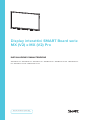 1
1
-
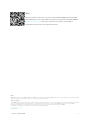 2
2
-
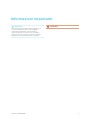 3
3
-
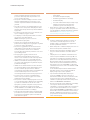 4
4
-
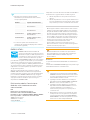 5
5
-
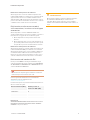 6
6
-
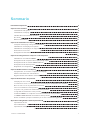 7
7
-
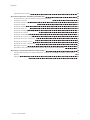 8
8
-
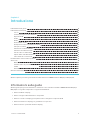 9
9
-
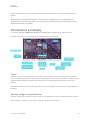 10
10
-
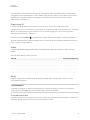 11
11
-
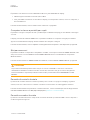 12
12
-
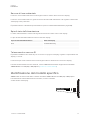 13
13
-
 14
14
-
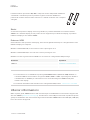 15
15
-
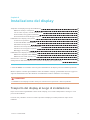 16
16
-
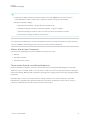 17
17
-
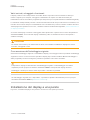 18
18
-
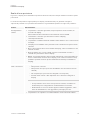 19
19
-
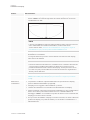 20
20
-
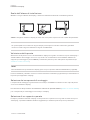 21
21
-
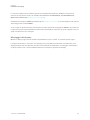 22
22
-
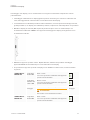 23
23
-
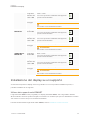 24
24
-
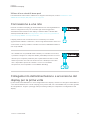 25
25
-
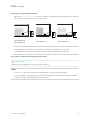 26
26
-
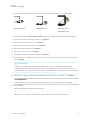 27
27
-
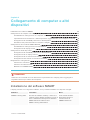 28
28
-
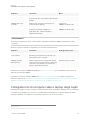 29
29
-
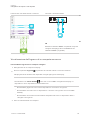 30
30
-
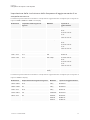 31
31
-
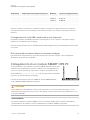 32
32
-
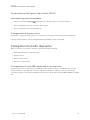 33
33
-
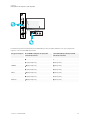 34
34
-
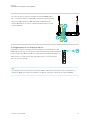 35
35
-
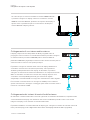 36
36
-
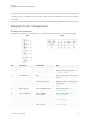 37
37
-
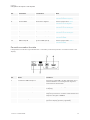 38
38
-
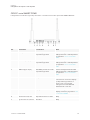 39
39
-
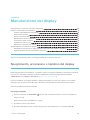 40
40
-
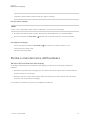 41
41
-
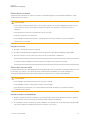 42
42
-
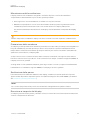 43
43
-
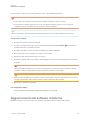 44
44
-
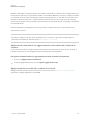 45
45
-
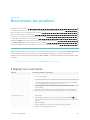 46
46
-
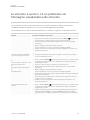 47
47
-
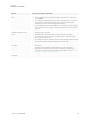 48
48
-
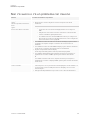 49
49
-
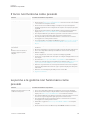 50
50
-
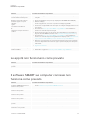 51
51
-
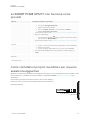 52
52
-
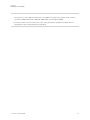 53
53
-
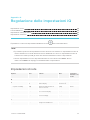 54
54
-
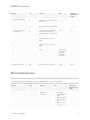 55
55
-
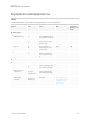 56
56
-
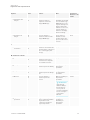 57
57
-
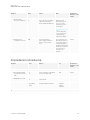 58
58
-
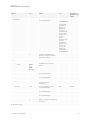 59
59
-
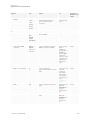 60
60
-
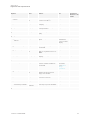 61
61
-
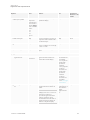 62
62
-
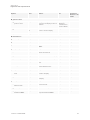 63
63
-
 64
64
-
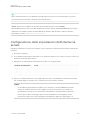 65
65
-
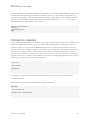 66
66
-
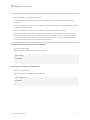 67
67
-
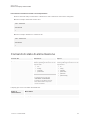 68
68
-
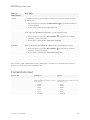 69
69
-
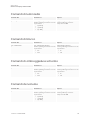 70
70
-
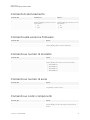 71
71
-
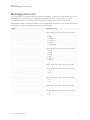 72
72
-
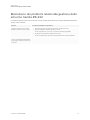 73
73
-
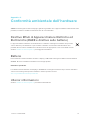 74
74
-
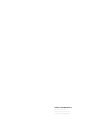 75
75
SMART Technologies Board MX (V2) Guida utente
- Tipo
- Guida utente
Documenti correlati
-
SMART Technologies Board MX (V2) Guida utente
-
SMART Technologies Board MX (V2) Guida utente
-
SMART Technologies Board MX (V2) Guida utente
-
SMART Technologies Board MX Guida utente
-
SMART Technologies TeamWorks Configuration Guide
-
SMART Technologies Board MX Guida utente
-
SMART Technologies TeamWorks Configuration Guide
-
SMART Technologies Board MX100 Guida utente
-
SMART Technologies Board 8000i-G3 Guida d'installazione
-
SMART Technologies Audio 340 Guida di riferimento